说说 PPT 多图文排版!
1. PPT 多图文排版不要再这样做了,实在太丑了。只要用这个立体效果立刻变高大上,或者演示这一遍诸位看好。
2. 先把中间的图片放大,再选择左边的图片右键设置图片格式。

3. 三维旋转选择透视 u,最左边的也是选择透视 u,x 轴旋转改为三百二十度。
4. 右边的两张方向都选择透视左,第二张的 x 轴旋转角度改为四十度,再把它们交叉重叠到一起。
5. 全选它们设置阴影效果,选择外部中阴影,透明度改到八十二,立体效果就有了。
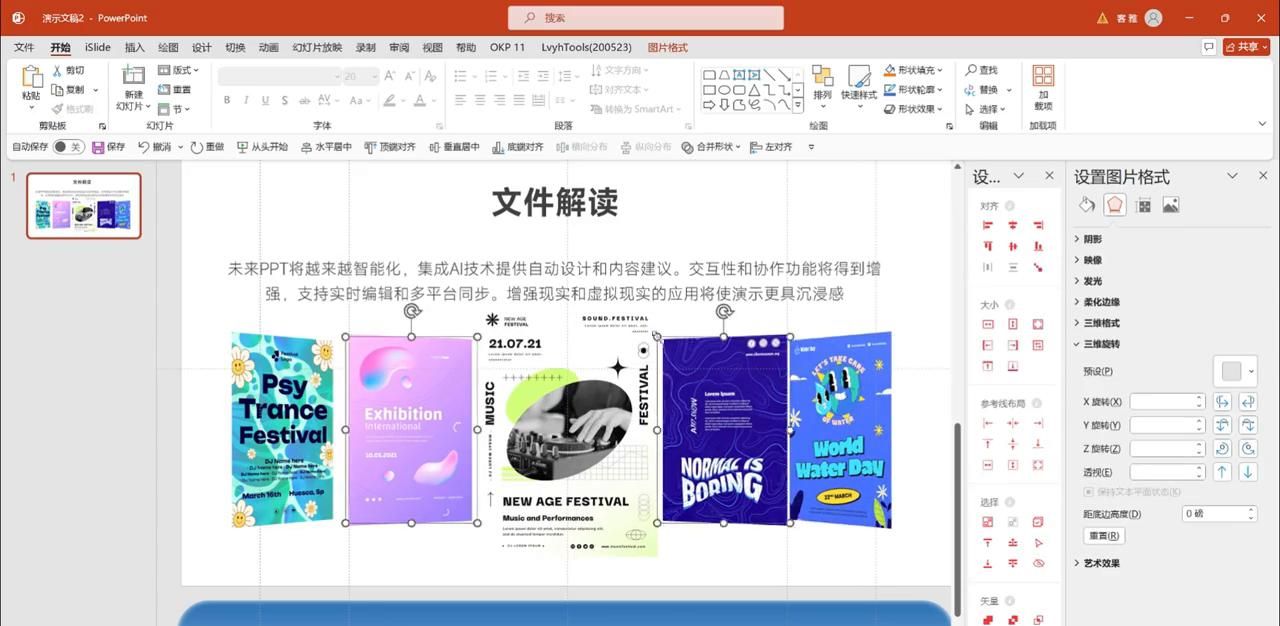
6. 右键 ppt 设置背景颜色,选择浅蓝,再插入形状选择矩形圆顶角,放在图片的下方设置蓝色渐变填充。
7. 勾选无线条置于图片底层,适当调整下上方文字,再加个英文作为背景修饰。
这样三维立体的图文展示效果就做好了,不管展示证书还是文件都超级高级。
© 版权声明
文章版权归作者所有,未经允许请勿转载。如内容涉嫌侵权,请在本页底部进入<联系我们>进行举报投诉!
THE END

























暂无评论内容